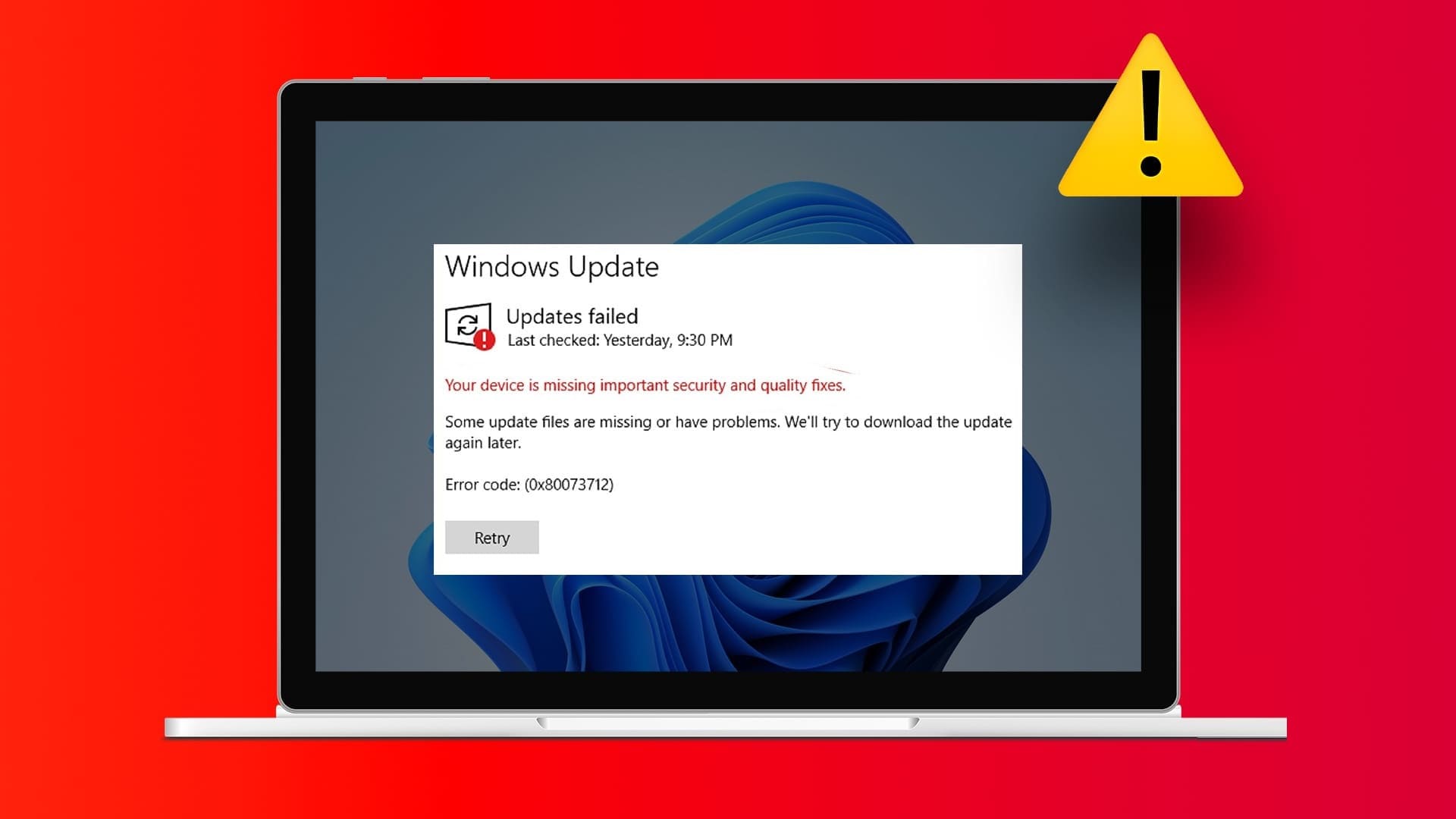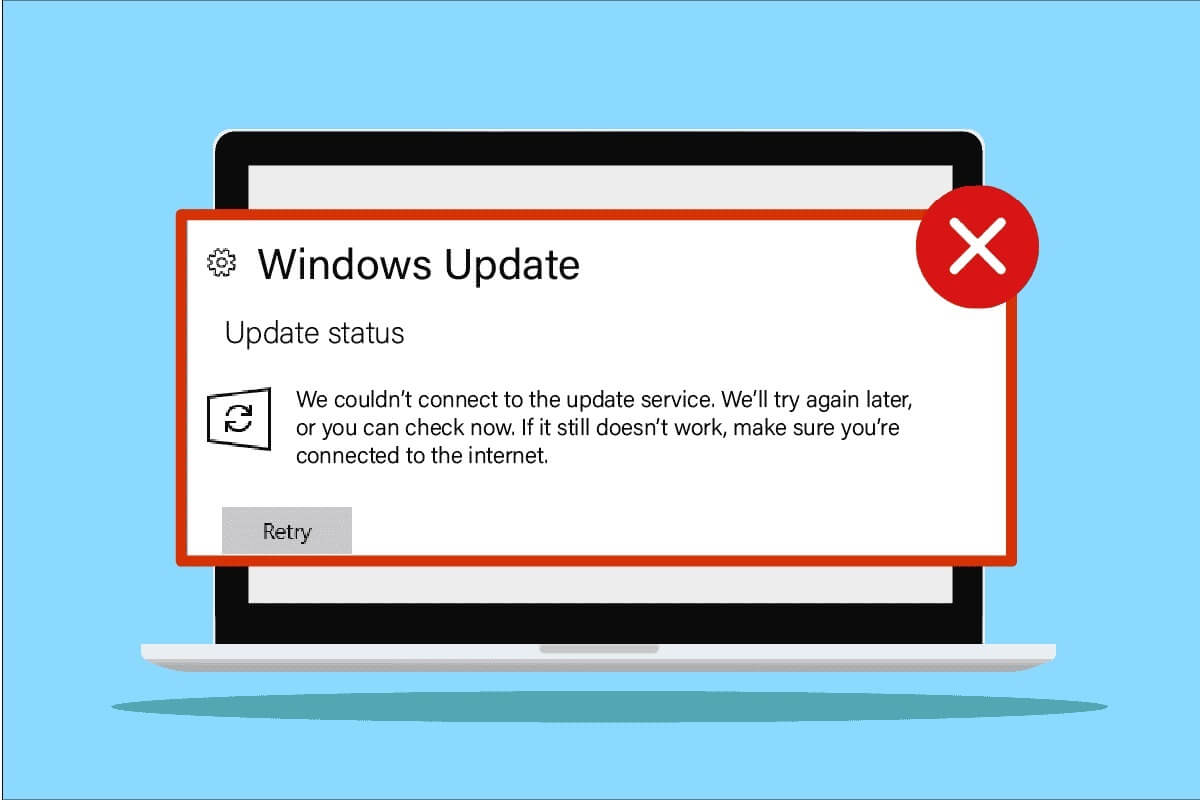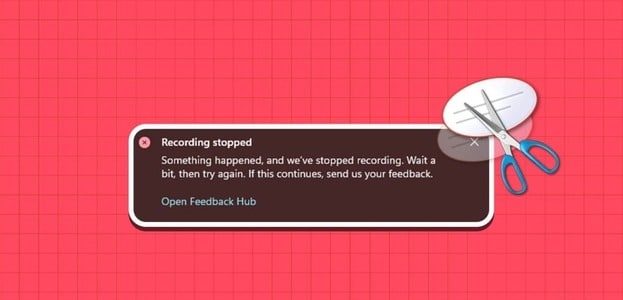Dolby Atmos Det er en fordybende teknologi, der forbedrer din lytteoplevelse, mens du spiller spil eller ser film, der understøtter surround sound på din pc. Med Windows 11. Der kan dog være tidspunkter, hvor det mislykkes. Dolby Atmos i aktion På Windows 11.

Selvom årsagen til dette kan variere fra forkert konfigurerede indstillinger til chauffører Beskadiget, men det er ikke alt for svært at fejlfinde problemet. Her er nogle fejlfindingstips, du kan bruge til at løse problemet med Dolby Atmos på Windows 11.
1. Brug enheder, der understøtter Dolby Atmos.
Dolby Atmos skaber en surround sound-effekt, der placerer dig midt i handlingen. Dette opnås ved at kortlægge lyde til virtuelle steder i tredimensionelt rum og overføre disse data til dine enheder. For at opleve Dolby Atmos bedst muligt, har du brug for specielt kalibrerede højttalere eller hovedtelefoner. Dette kan omfatte Dolby Atmos-kompatible lofthøjttalere eller hovedtelefoner.
Alternativt, hvis du ikke har en Dolby Atmos-kompatibel højttaler eller hovedtelefoner, kan du købe "Dolby Atmos til hovedtelefoner" fra Dolby Access-appen – det er et engangskøb. Appen lover at simulere virtuel Dolby Atmos-lyd på ethvert par hovedtelefoner.
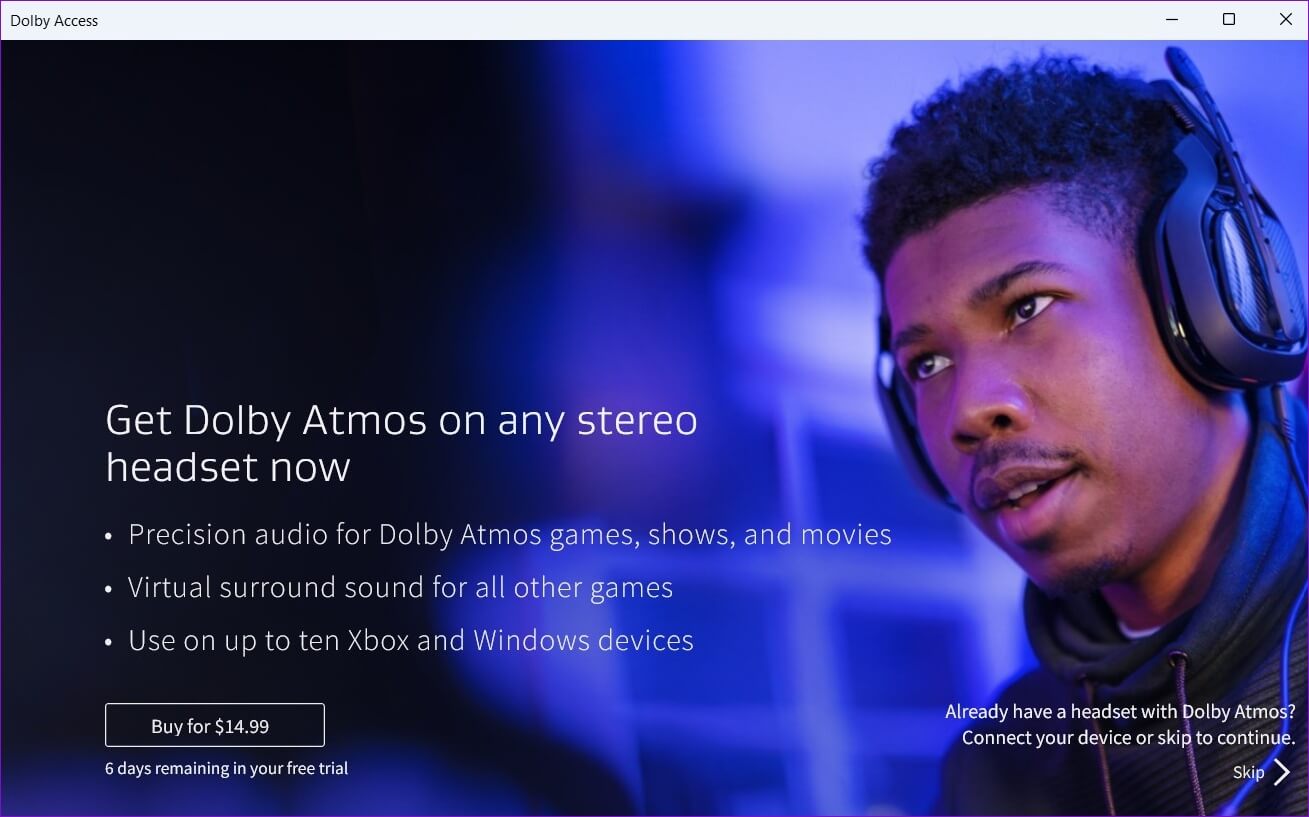
2. Kør lydfejlfindingsværktøjet
Windows 11 indeholder en række fejlfindingsværktøjer, der kan hjælpe dig med at løse forskellige systemomfattende problemer. Hvis Dolby Atmos ikke fungerer, skal du starte med at køre Windows Sound Troubleshooter. Sådan gør du.
Trin 1: Klik på ikonet Søg .ي Opgavelinje , Og skriv Fejlfinding af indstillinger , og vælg det første resultat, der vises.
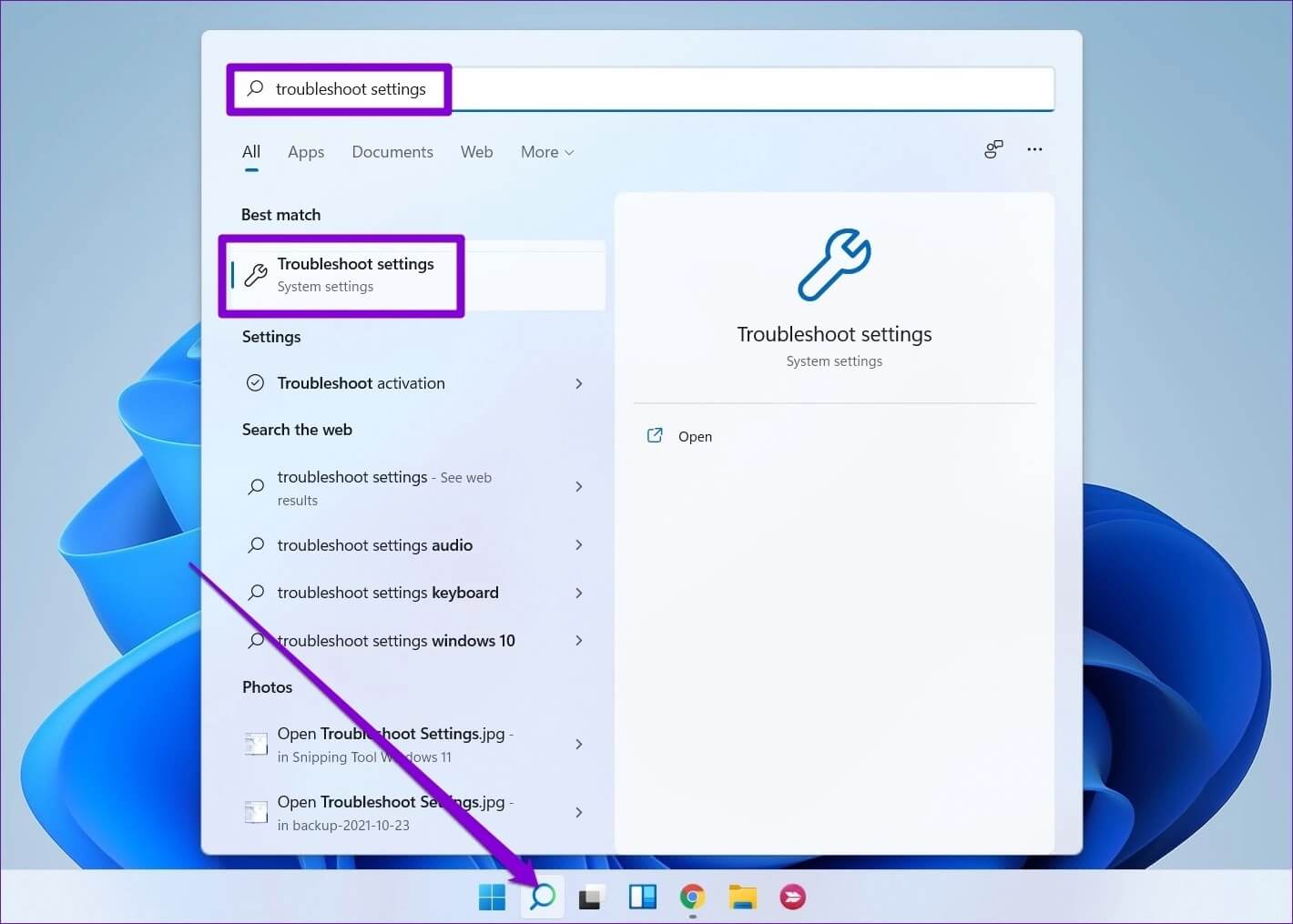
Trin 2: Klik på Andre fejlfindingsværktøjer.
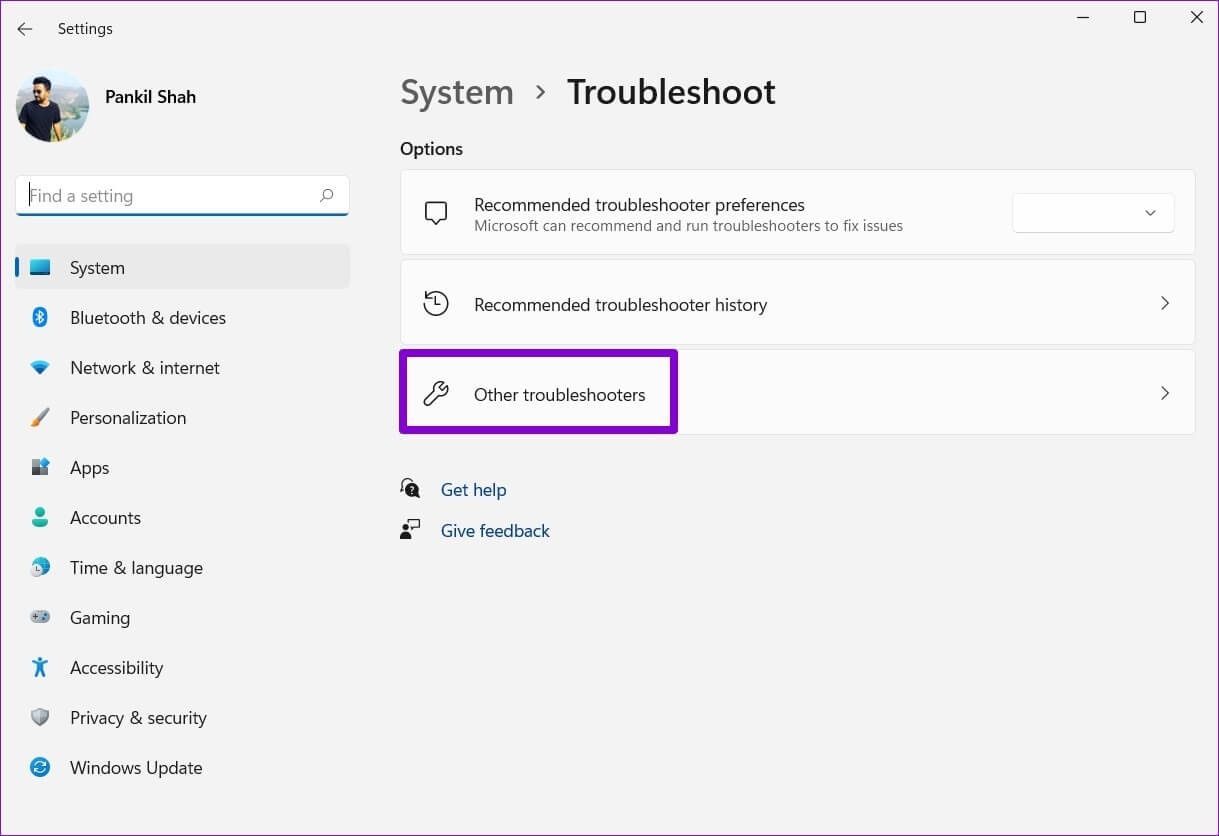
Trin 3: Klik på knappenbeskæftigelse" ud for Afspil lyd, og følg instruktionerne på skærmen for at fuldføre fejlfindingsprocessen.
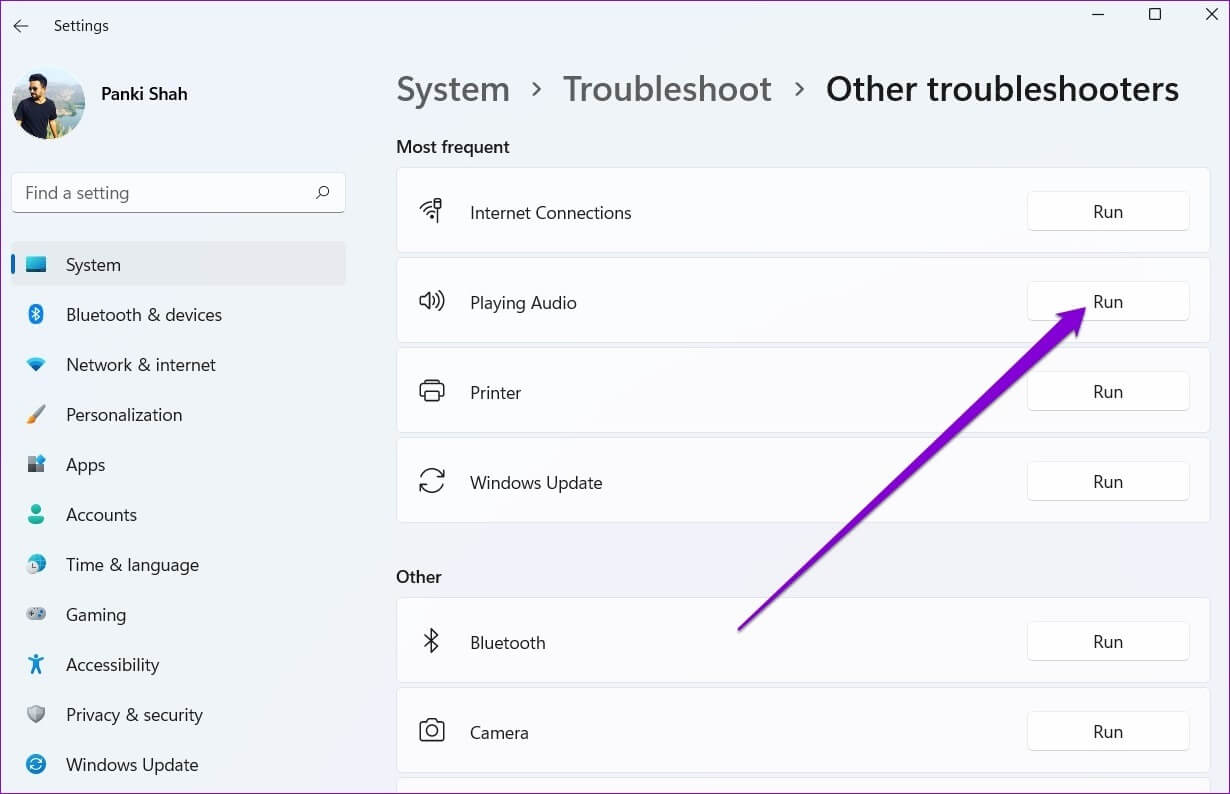
Efter at have kørt fejlfindingsværktøjet, Tjek om du kan afspille Dolby Atmos.
3. Opdater lyddrivere
Forældede lyddrivere kan også forårsage sådanne problemer. For at løse dem kan du opdatere de relevante drivere fra Enhedshåndtering. Sådan gør du.
Trin 1: Klik på knappen højre museknap På Start-ikonet og vælg Enhedshåndtering fra listen.
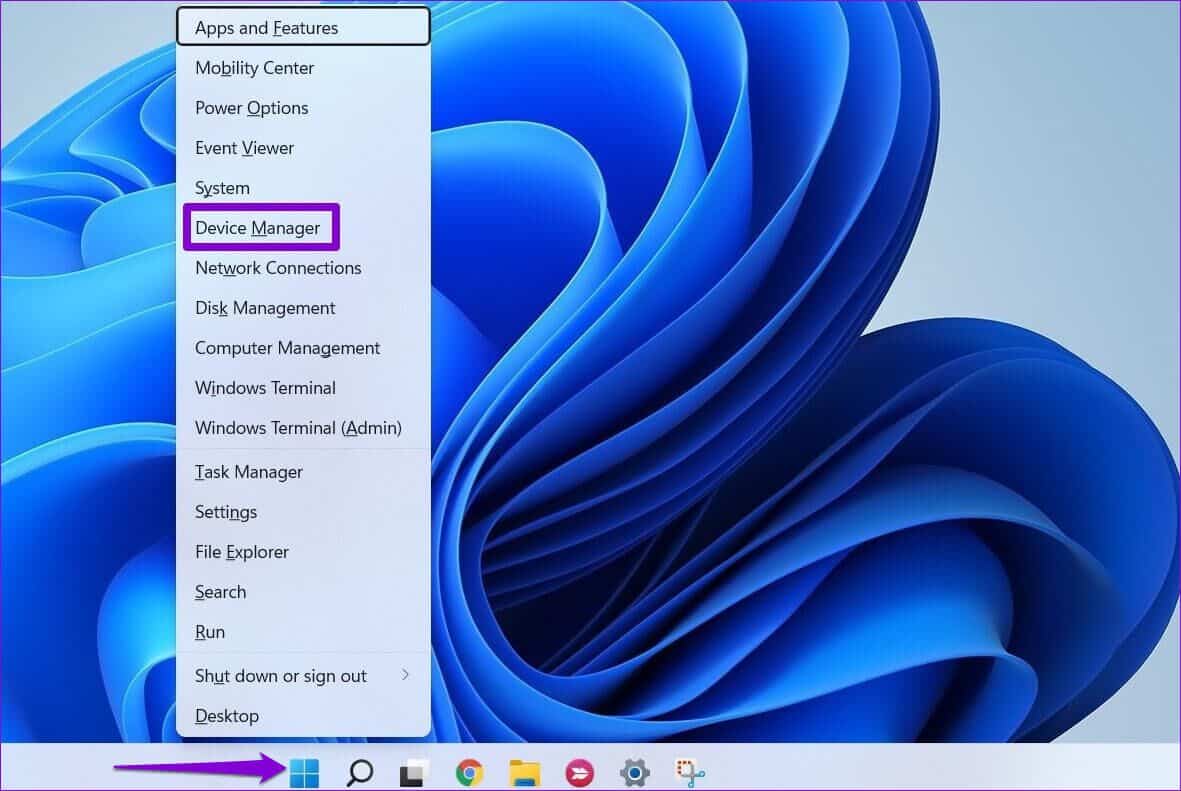
Trin 2: Dobbeltklik Lyd-, video- og spilcontrollere For at udvide den skal du højreklikke på din enhed og vælge Opdater driveren.
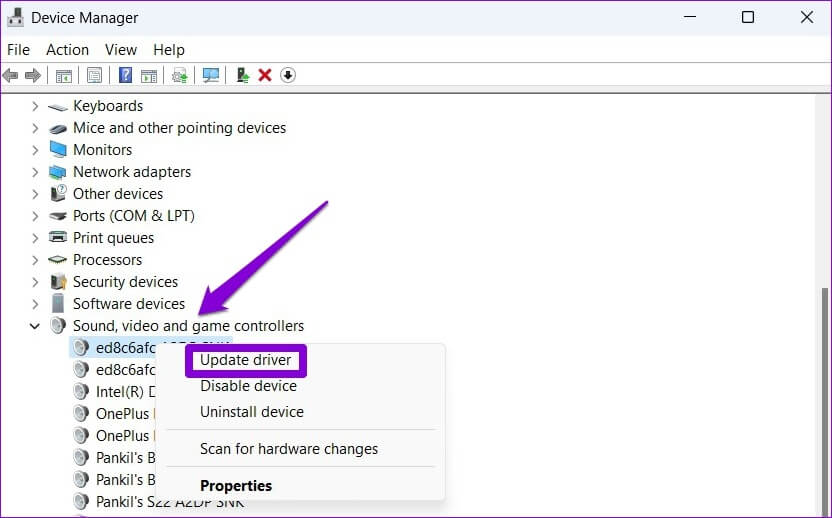
Følg derfra instruktionerne på skærmen for at opdatere driveren.
4. Gå tilbage til den forrige lyddriver.
Hvis problemer med Dolby Atmos opstod efter en nylig driveropdatering, kan du rulle tilbage til den forrige driver for at løse problemet. Her er hvad du skal gøre.
Trin 1: tryk på tasten Windows + R for at åbne dialogboksen Løb. skrive devmgmt.msc i boksen, og tryk på Indtast.
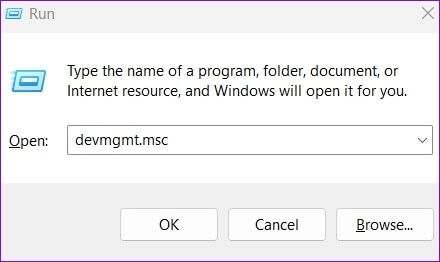
Trin 2: Udvide "Lyd-, video- og spilcontrollere." Højreklik på den enhed, der er tilknyttet Dolby Atmos, og vælg Egenskaber.
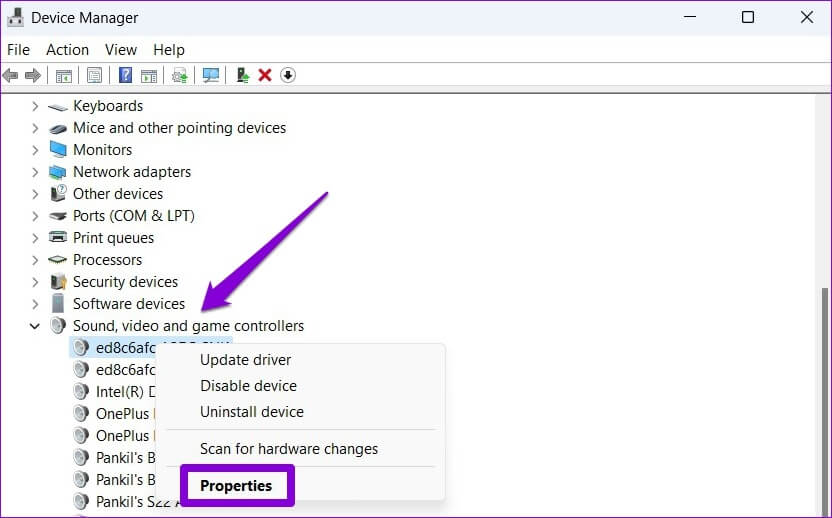
Trin 3: i vinduet Ejendomme , skift til fanen Operativ system og klik på Rul føreren tilbage.
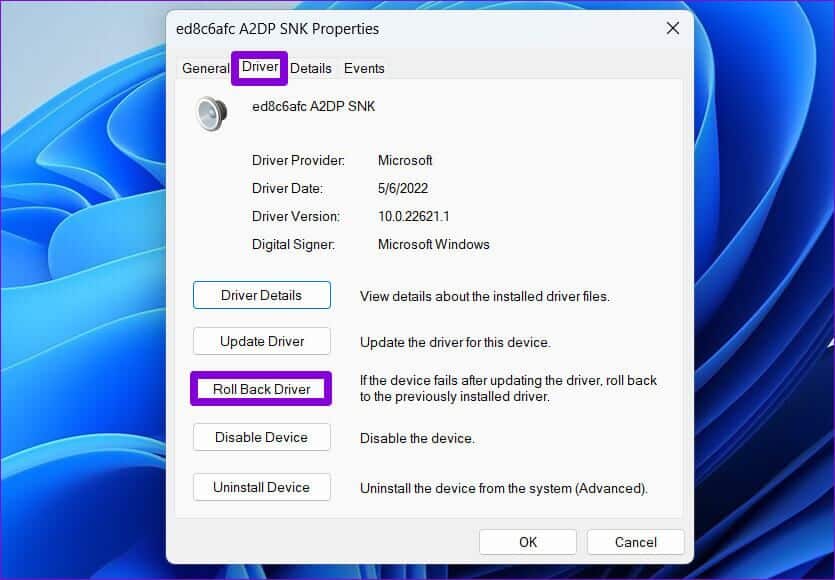
Trin 4: Angiv en årsag tilbagetog og klik "نعم" at følge.
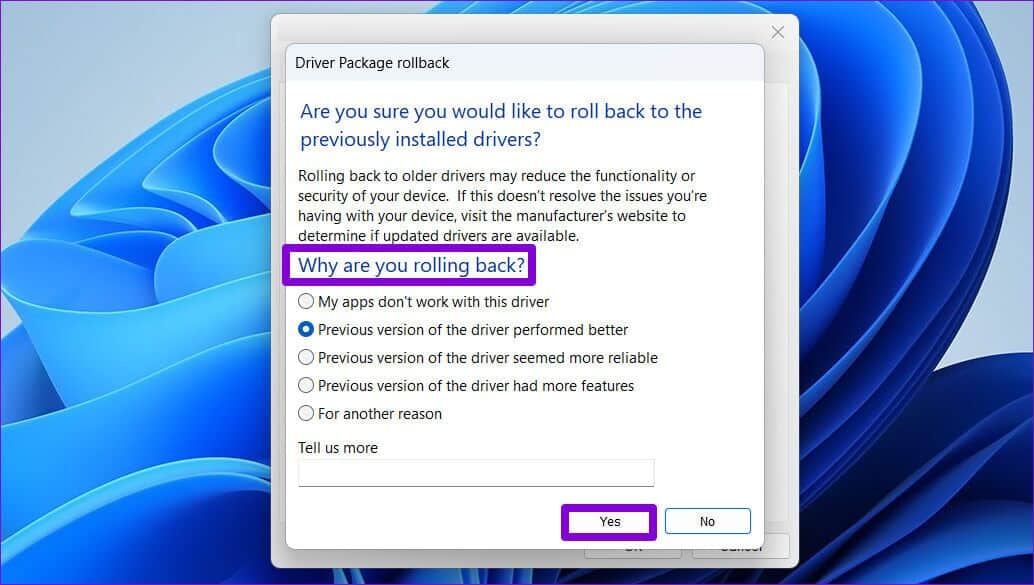
Genstart computeren for at tillade Windows at gendanne din driver og kontrollere, om Dolby Atmos fungerer.
5. Tillader applikationer at have eksklusiv kontrol
Hvis applikationer ikke har eksklusiv kontrol over standardafspilningsenheden, vil de ikke være i stand til at få mest muligt ud af den. Dolby Atmos. Sådan løser du det.
Trin 1: Højreklik på højttalerikonet på proceslinjen, og vælg Lydindstillinger i den åbne menu.
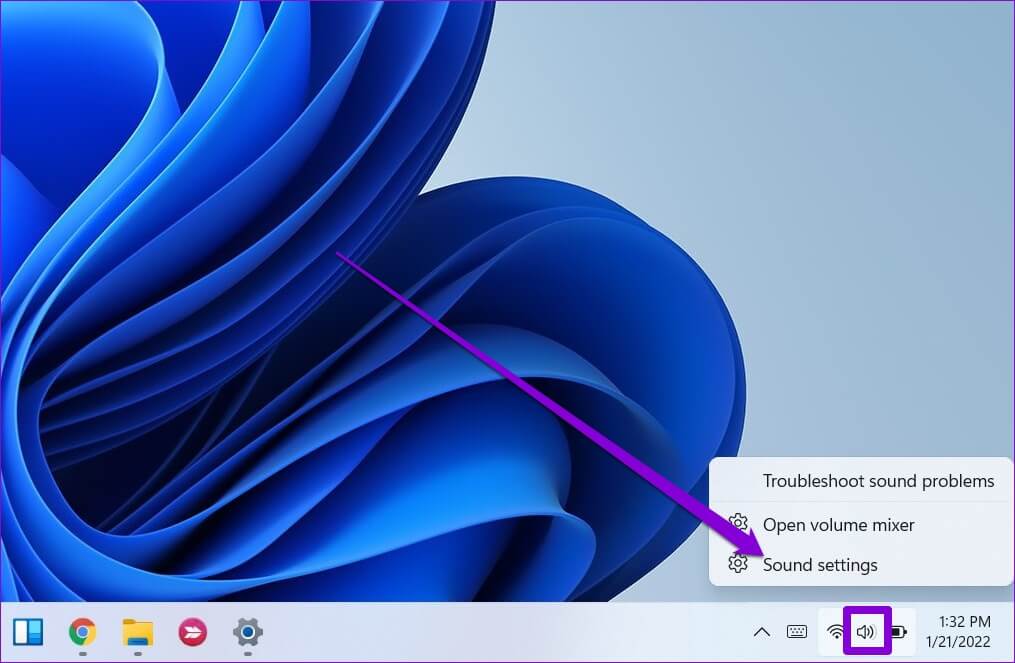
Trin 2: Rul ned til sektionen "Avancerede indstillinger" og vælg "Flere lydindstillinger."
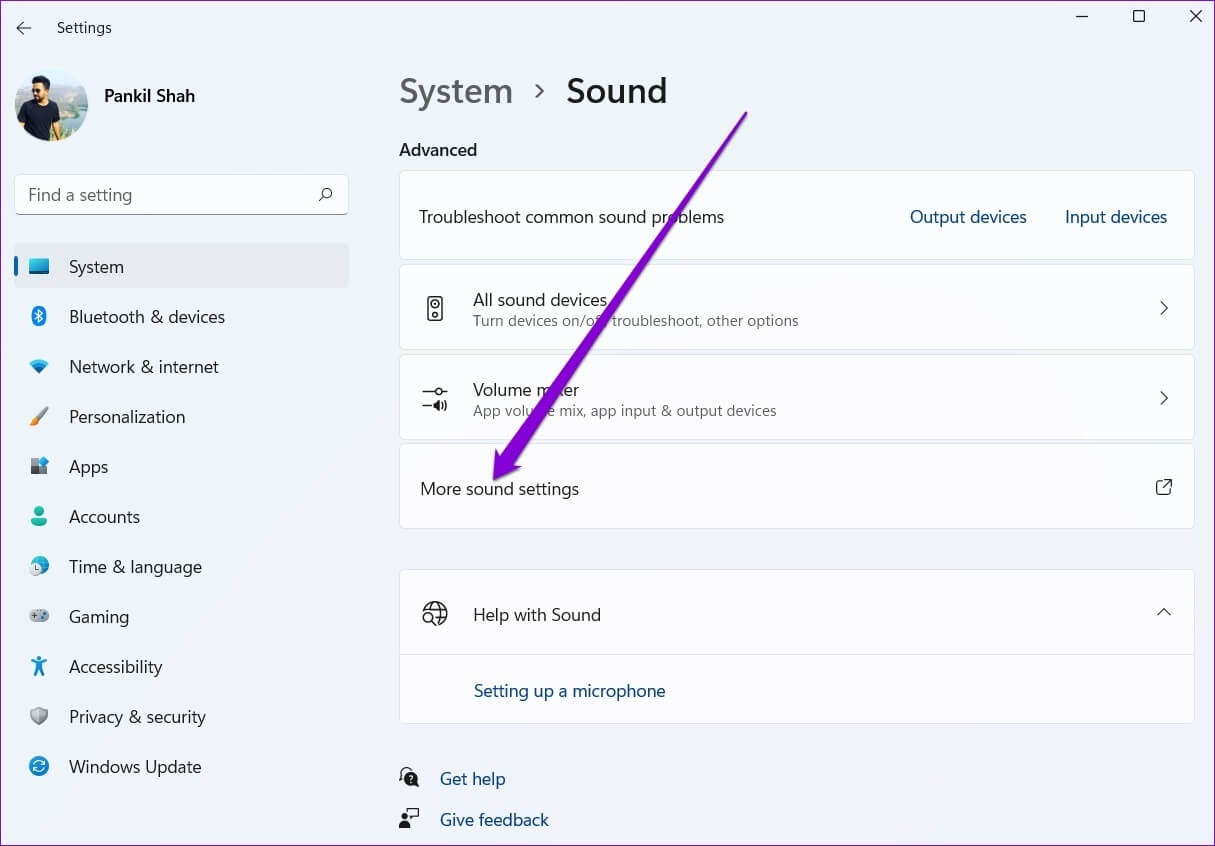
Trin 3: Højreklik på din lydenhed, og vælg Ejendomme.
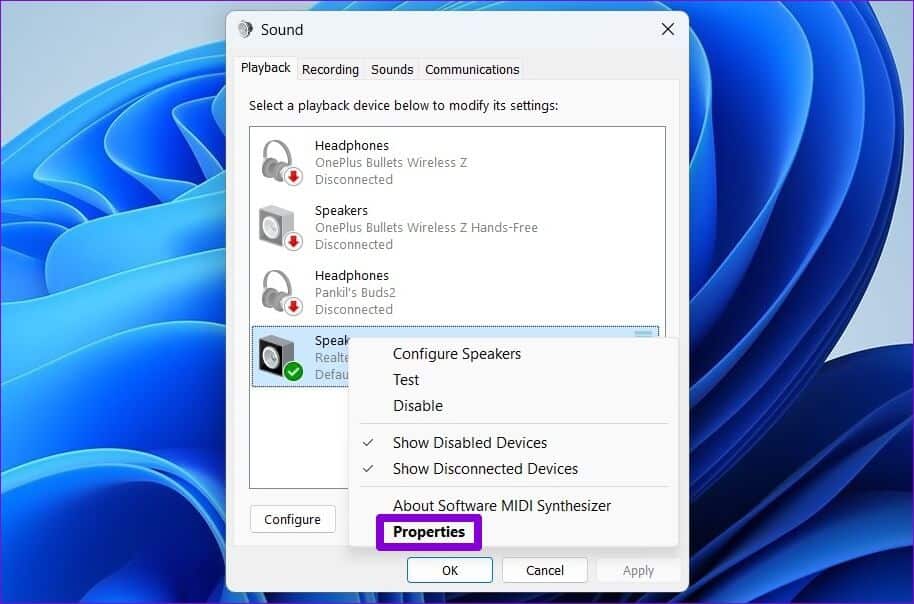
Trin 4: Under fanen Avanceret skal du markere felterne med følgende tekst: Tillad apps at tage eksklusiv kontrol over denne enhed و "Prioriter apps i eksklusiv tilstand."
Tryk til sidst på Ansøgning Efterfulgt af OK.
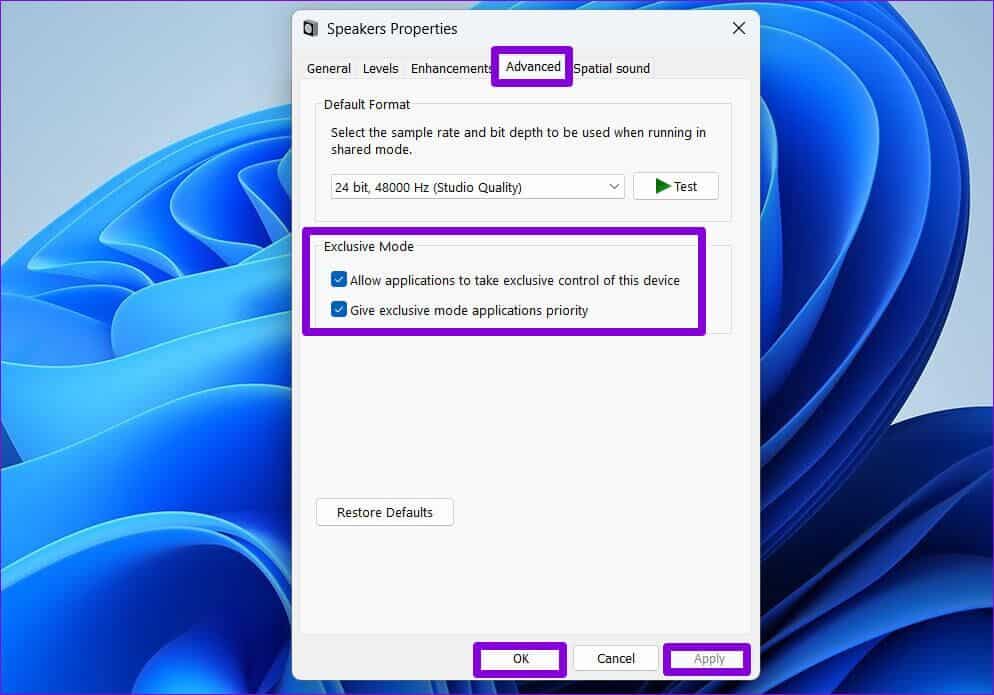
6. Reparer eller nulstil DOLBY ACCESS-applikationen
Dolby Access-appen i Windows giver dig mulighed for at tilpasse din lydoplevelse med brugerdefinerede profiler. Hvis appen dog ikke fungerer korrekt, kan du opleve problemer med Dolby Atmos i Windows. Sådan retter du problemet med Dolby Access-appen i Windows 11.
Trin 1: Højreklik på ikonet Start og vælg Installerede apps fra listen.
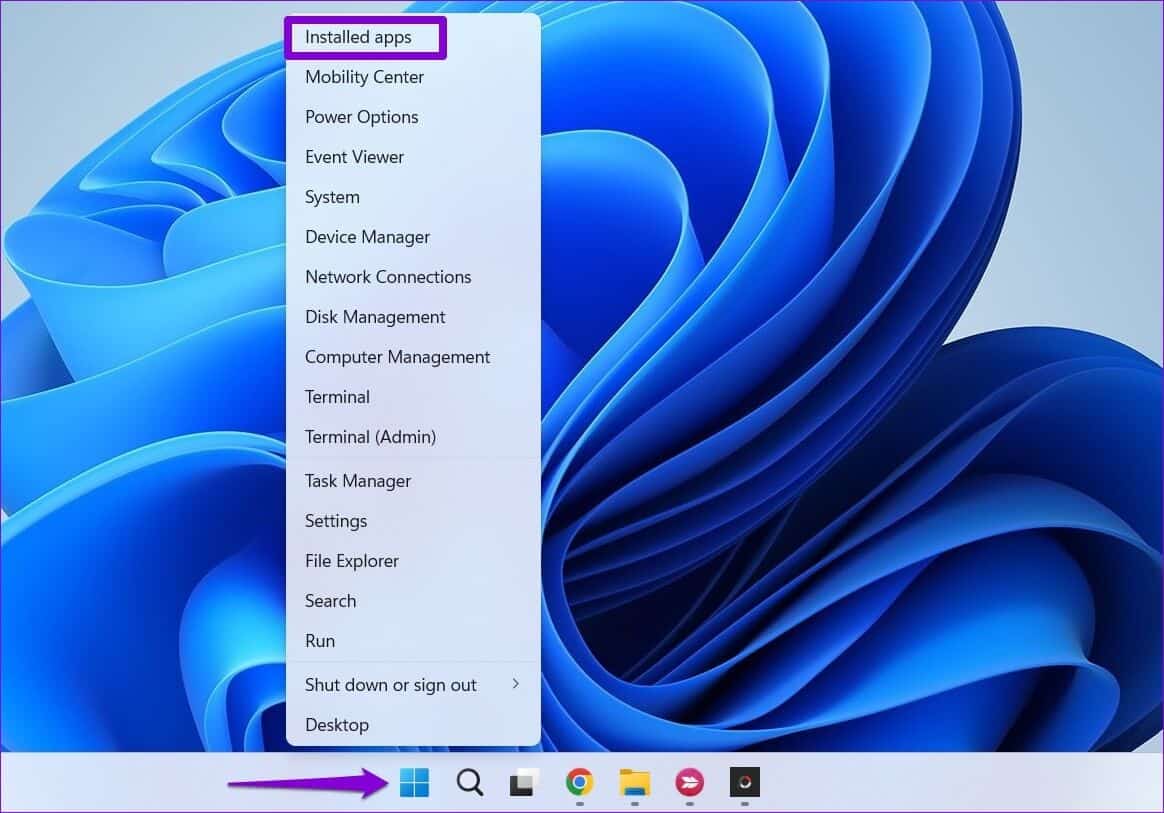
trin 2: Find Dolby Access-appen I menuen. Klik på de tre prikker ved siden af og vælg Avancerede indstillinger.
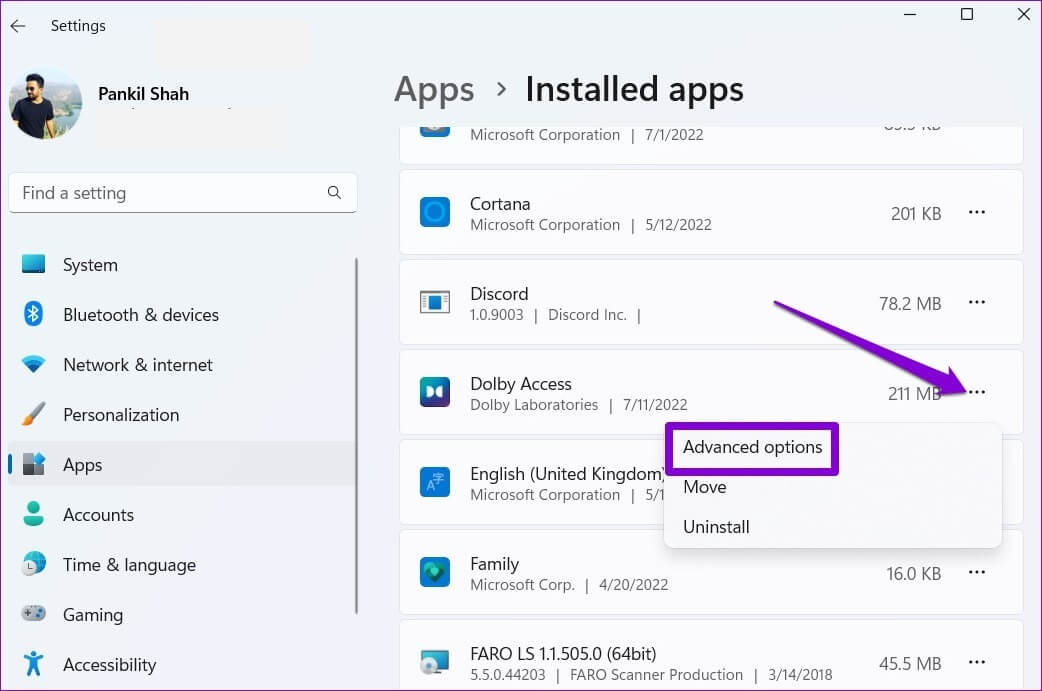
Trin 3: Rul ned til Nulstil sektionen, og klik på Reparer.
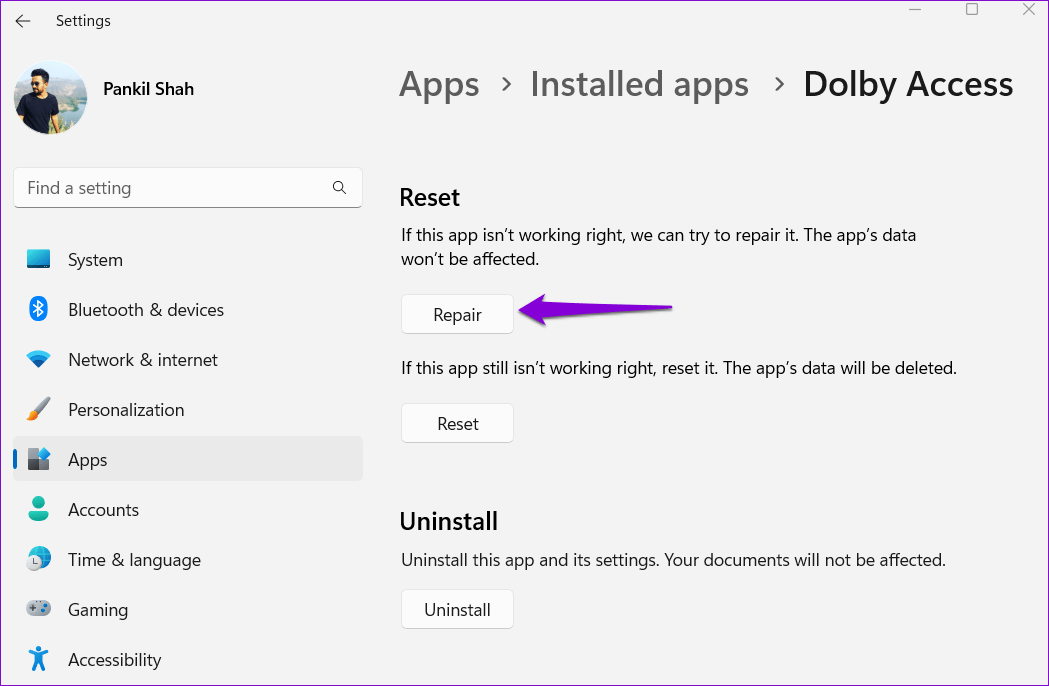
Nulstil appen til standardindstillingerne, hvis problemet fortsætter. Dette er lige så effektivt som at geninstallere appen.
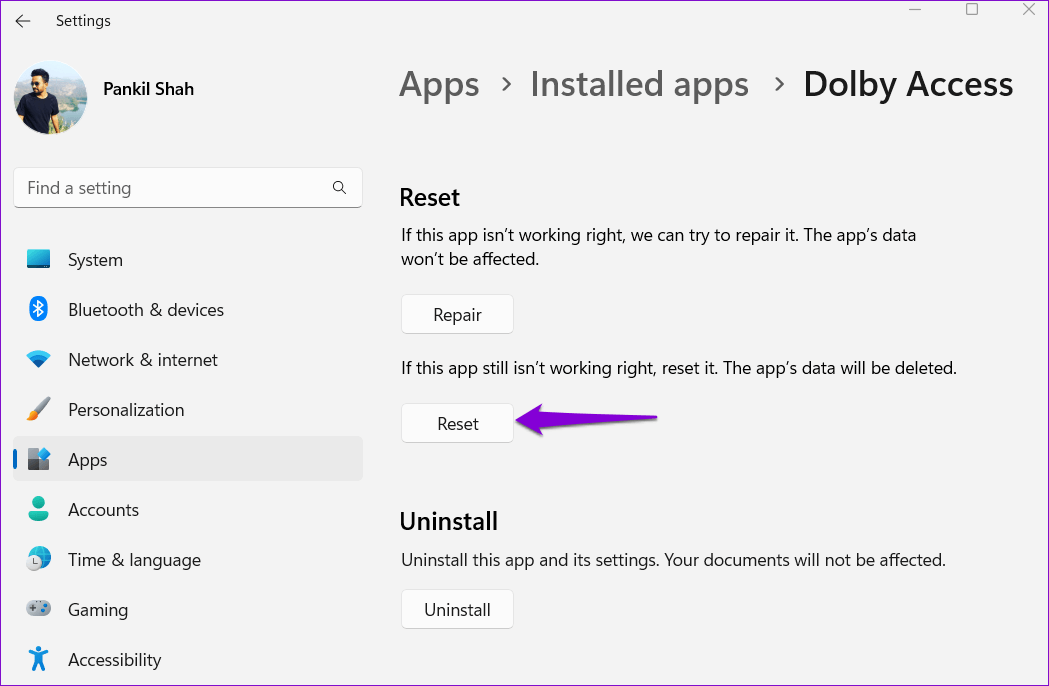
7. Systemgendannelse
Systemgendannelse er et nyttigt værktøj, der med jævne mellemrum opretter en sikkerhedskopi af hele dit system. Hvis problemet med Dolby Atmos er opstået for nylig, kan du udføre en systemgendannelse for at sætte det tilbage til et punkt, hvor det fungerede korrekt. Sådan gør du.
Trin 1: Klik på ikonet Windows-søgning, Skriv opret et gendannelsespunkt, og vælg det første resultat, der vises.
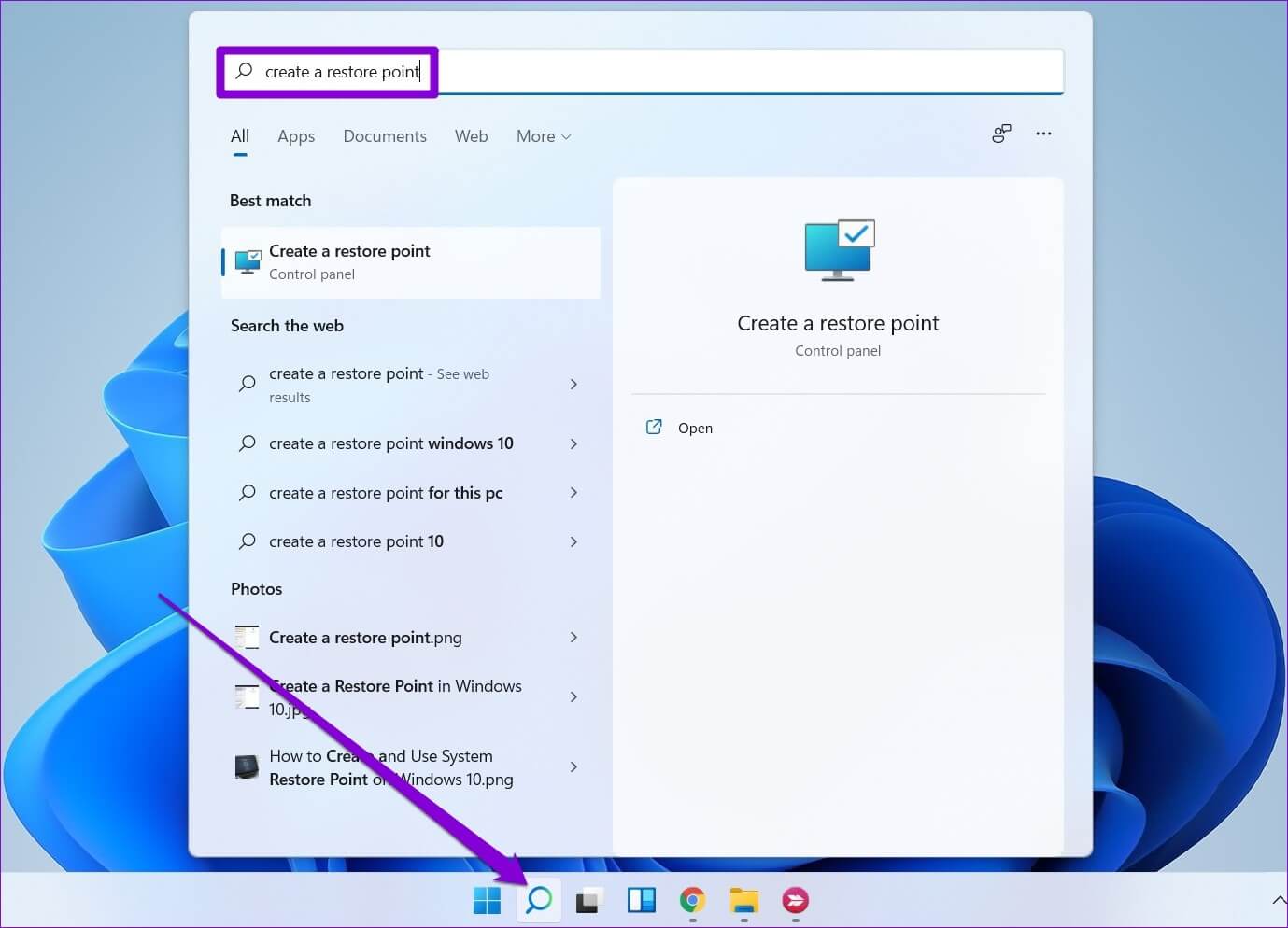
Trin 2: Under fanen Systembeskyttelse , klik på knappen Systemgendannelse (Systemgendannelse).
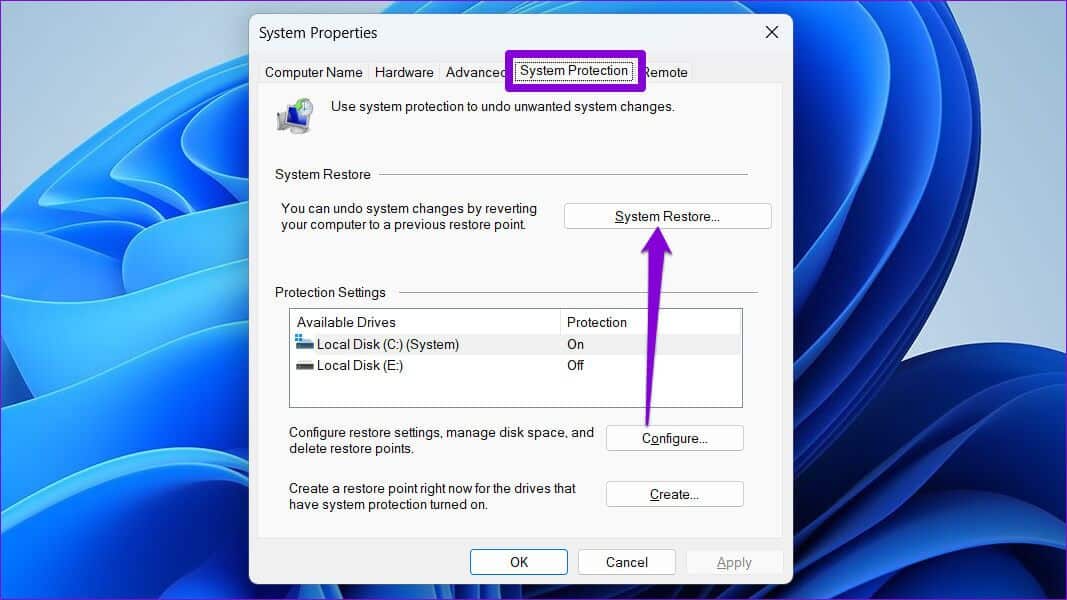
Trin 3: Klik på næste.
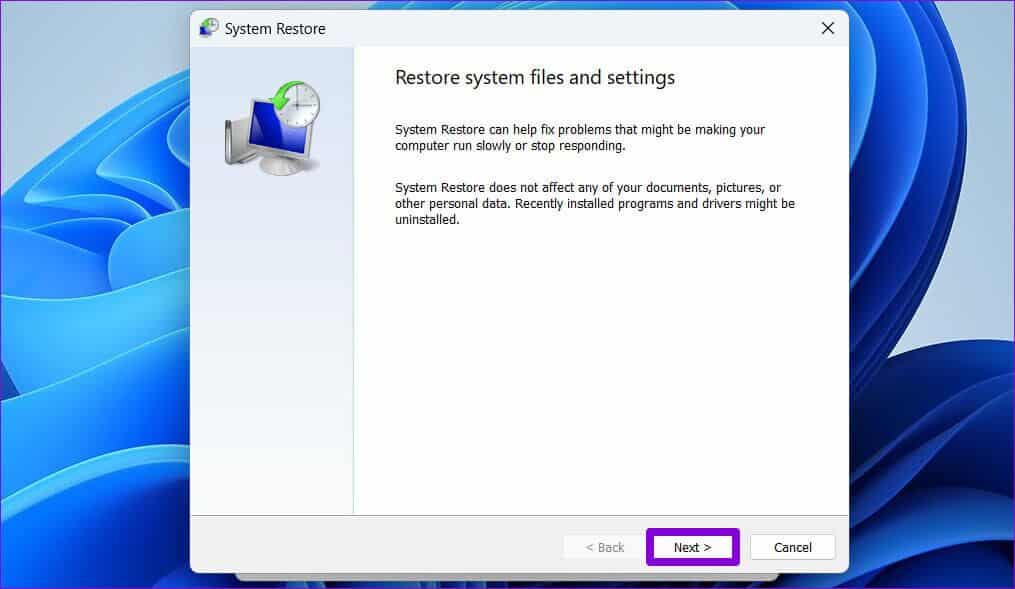
Trin 4: Find gendannelsespunkt Hvornår var Dolby Atmos er tændt.
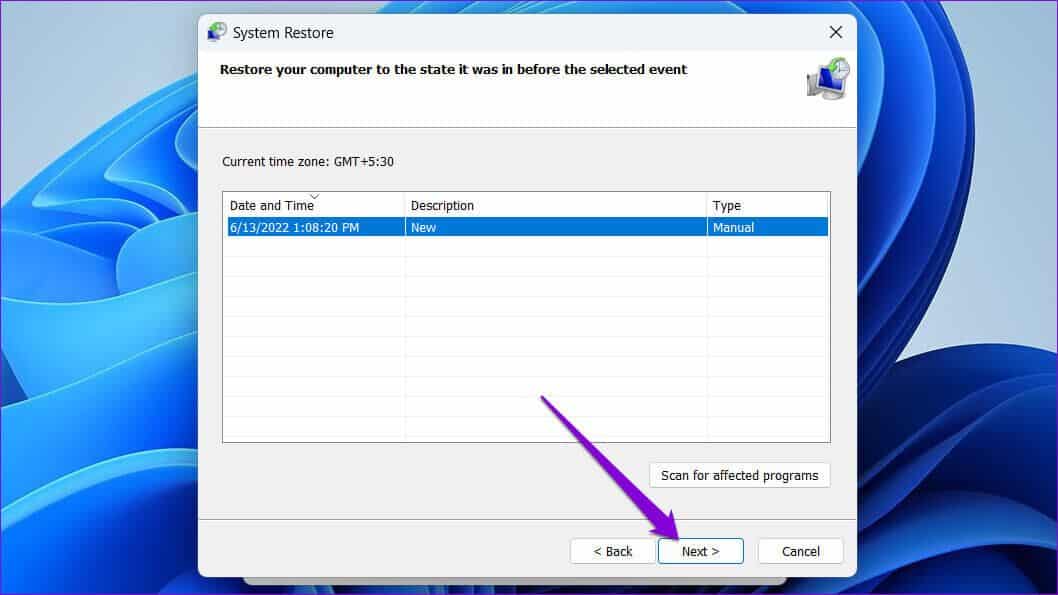
Trin 5: Gennemgå alle detaljer igen, før du klikker på Udfør.
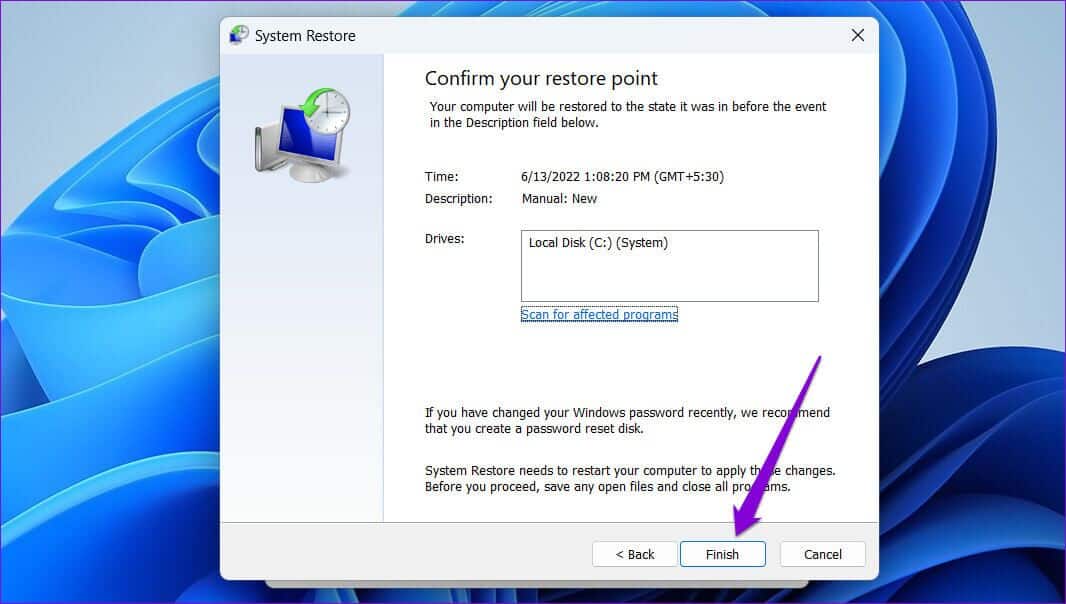
Vent på, at din computer genstarter og gendanner til det angivne punkt. Derefter burde Dolby Atmos fungere fint.
Lyden lyder godt.
Vi håber, at en af ovenstående løsninger har hjulpet dig med at løse Dolby Atmos-problemer på Windows 11. Men hvis du stadig ikke er tilfreds med lydkvaliteten, er der meget, du kan gøre for at forbedre lydkvaliteten på din Windows 11-pc.